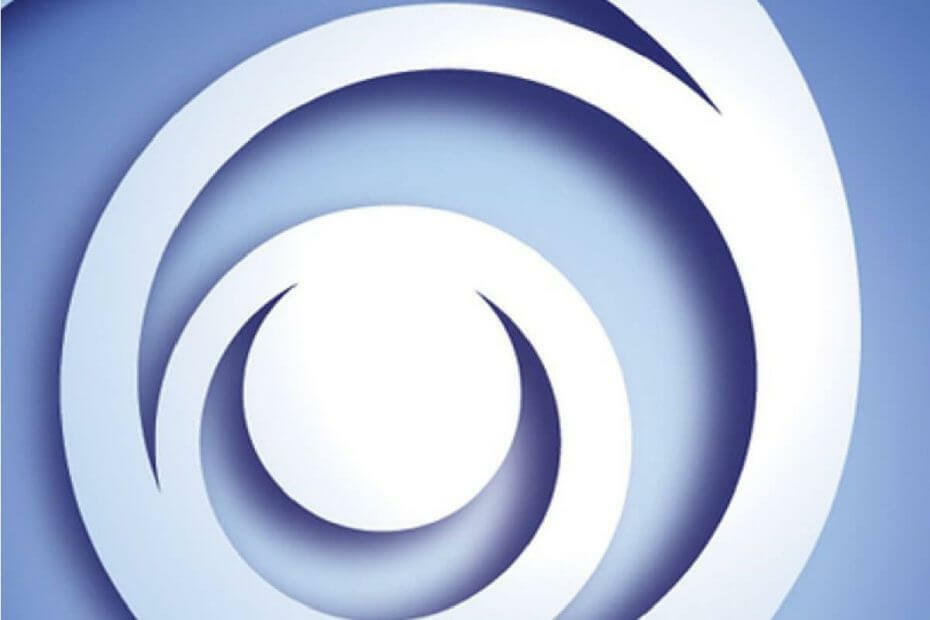
이 소프트웨어는 드라이버를 계속 실행하여 일반적인 컴퓨터 오류 및 하드웨어 오류로부터 안전하게 보호합니다. 간단한 3 단계로 모든 드라이버를 확인하세요.
- DriverFix 다운로드 (확인 된 다운로드 파일).
- 딸깍 하는 소리 스캔 시작 문제가있는 모든 드라이버를 찾습니다.
- 딸깍 하는 소리 드라이버 업데이트 새 버전을 얻고 시스템 오작동을 방지합니다.
- DriverFix가 다운로드되었습니다. 0 이번 달 독자.
Uplay 플레이어가 게임과 DLC를 구매하고 다운로드 할 수있는 Ubisoft의 독점 게임 배포 플랫폼입니다.
또한이를 사용하여 업적을보고, 뉴스를 읽고, 친구와 채팅 할 수 있습니다.
그러나이 마지막 기능은 플레이어가 친구 목록이 사라 졌다고 불평하면서 문제가 발생했습니다.
자세한 내용은 Ubisoft 공식 포럼 :
친구 목록이 더 이상로드되지 않고 표시되지 않습니다. 로드하고로드하는 중이지만 친구가 나타나지 않습니다. 이 문제를 어떻게 해결합니까?
다른 플레이어는 다른 포럼 친구 목록은 볼 수 있지만 온라인 상태에서도 모두 오프라인으로 표시됩니다.
Uplay는 내 친구가 오프라인이지만 온라인 상태라고 말합니다. 개인 메시지를 보낼 수 있지만 개인 메시지를 보낼 수 있지만 온라인에서는 볼 수 없습니다.
Steam의 친구도 Uplay에 추가 할 수 없습니다.
더, 플레이어 보고 중 다른 게임 플랫폼에서 친구를 가져올 수 없습니다. 증기.
업 레이 계정이있는 사람을 수동으로 추가 할 수 있지만 Steam에서 친구를 가져 오려고하면 "문제가 발생했습니다. Steam 친구를 가져올 수 없습니다.”
두 문제가 연관 될 수 있다는 공식적으로 확인되지는 않았지만 Uplay에 몇 가지 문제가 있다는 것은 잘 알려진 사실입니다. Steam과의 호환성 문제.
만약 당신의 Uplay 친구가 나타나지 않습니다
이러한 솔루션은 포럼의 사용자가 제안했으며 대부분이 이것이 실제로 작동하는 솔루션이라고 말합니다.
1. Steam과 Uplay를 모두 사용하는 경우
- 로그 아웃 Uplay
- 로그 아웃 증기
- 프레스 Ctrl + 시프트 + Esc
- 찾아보십시오 증기 그리고 Uplay 항목
- 그들을 선택하고 누르십시오 작업 종료 그들 각각에 대해
- 다시 로그인 Steam에
- 다시 로그인 Uplay에
- 검사 친구 목록.
지금 작동해야하며 그렇지 않은 경우 아래 솔루션을 따르십시오.
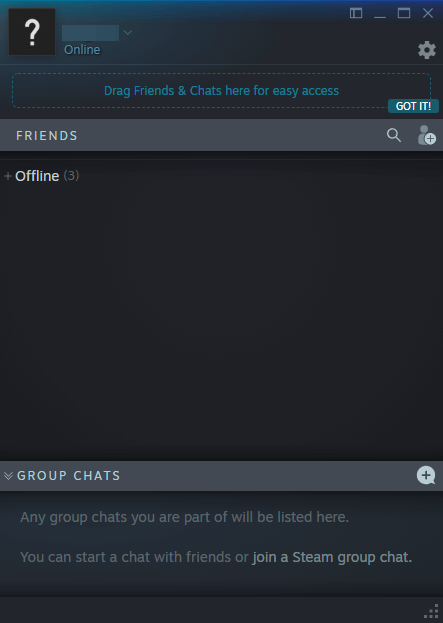
2. Uplay 만 사용하는 경우
- 이동 Uplay 바탕 화면 메뉴를 클릭하고 접속을 끊다
- 나중에 오프라인 모드에서 메뉴로 이동하여 온라인으로
- 검사 친구 목록.
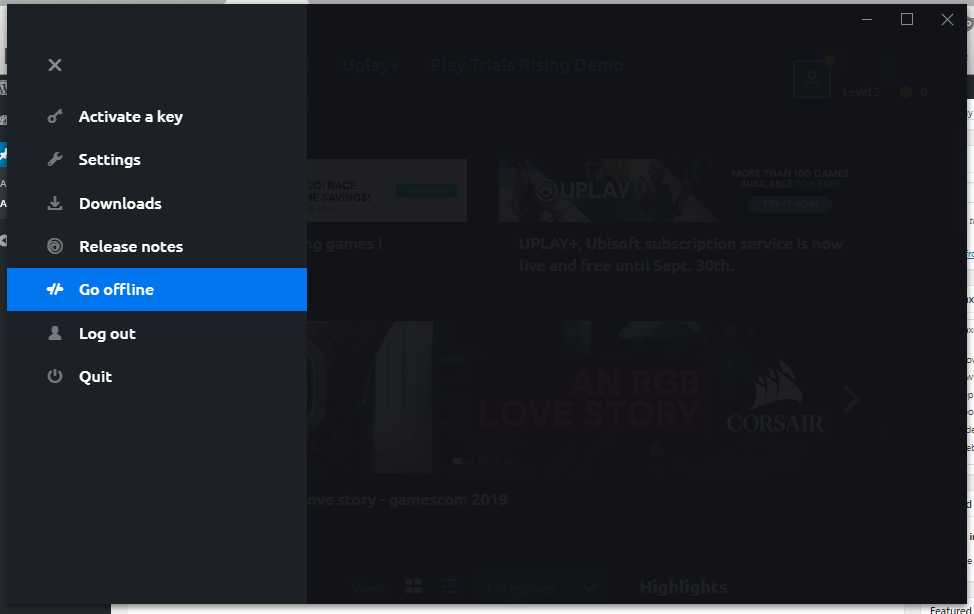
3. 문제가 Ubisoft의 끝에 있는지 확인
귀하와 귀하의 친구 중 일부가 동시에 같은 문제를 겪고 있다면 Ubisoft 웹 사이트로 이동하여 서버 관련 문제가 있는지 확인하십시오.
Ubisoft는 일반적으로 사전에 발표하는 서버 유지 관리를 자주 수행합니다.
또한 그들의 서버는 많은 사이버 공격의 대상이되었으므로 예기치 않은 서버 종료가 가능한 원인 일 수도 있습니다.


